WhatsApp의 많은 유용한 기능에도 불구하고, 과거에 많은 사용자들이 직면했던 일반적인 문제는 여러 대의 휴대폰에서 앱을 사용할 수 없다는 것이었습니다. 이러한 기능에 대한 액세스가 필요했던 분이라면, 드디어 기뻐하실 수 있습니다.
여러 휴대폰에서 동일한 WhatsApp 계정을 사용할 수 있는 방법을 알아보세요.
WhatsApp 계정을 다른 휴대폰에 연결하는 방법
WhatsApp은 사용자가 계정에 휴대폰을 추가할 수 있는 연결된 장치 기능에 대한 업데이트를 발표했습니다. 두 대 이상의 디바이스에서 동일한 WhatsApp 계정을 사용하려면 기본 휴대폰과 동반 디바이스 모두에 최신 버전의 앱이 설치되어 있는지 확인하세요.
보조 휴대폰에 WhatsApp을 새로 설치해야 합니다.
두 장치가 모두 준비되면 다음 단계를 따르세요:
⭐ 보조 휴대폰에서 WhatsApp을 열고 동의를 탭한 후 계속합니다.
⭐ 휴대폰 번호를 입력하라는 메시지가 표시되면 화면 오른쪽 상단의 점 3개 메뉴를 탭하고 기존 계정에 연결하기를 탭합니다. 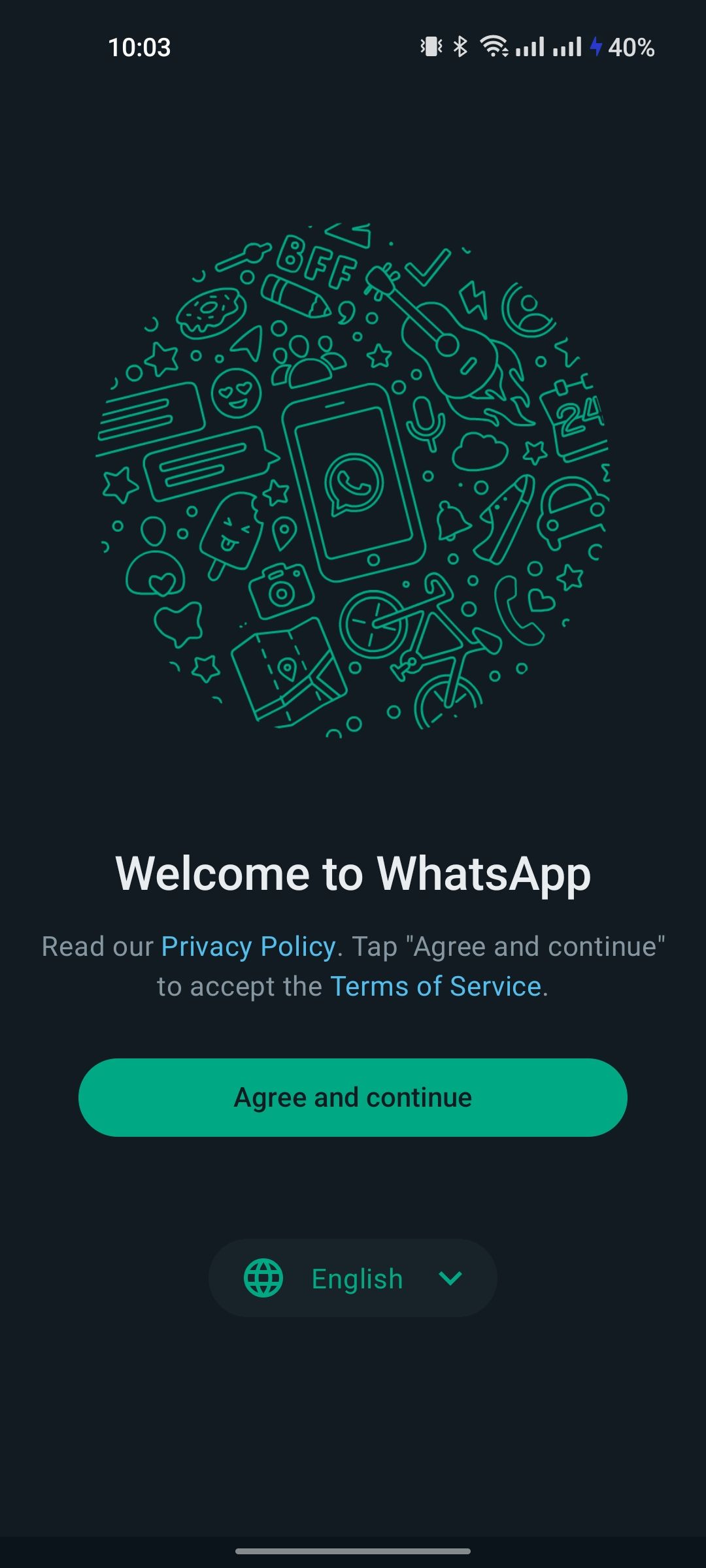

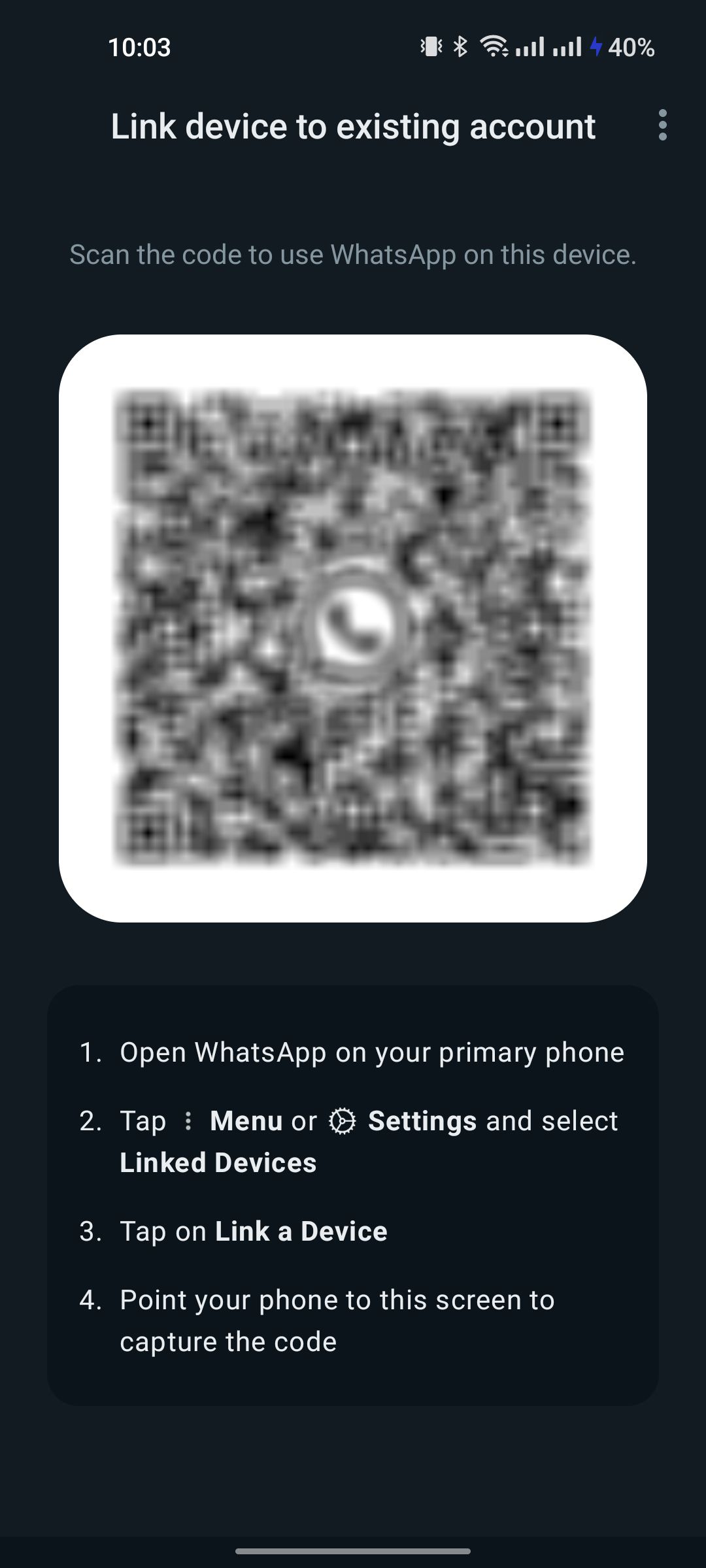 닫기
닫기
⭐ 이제 기본 휴대폰에서 WhatsApp을 사용하여 스캔해야 하는 QR코드가 생성됩니다. Android에서는 점 3개 메뉴를 탭하고 연결된 디바이스 및 디바이스 연결로 이동합니다. iOS의 경우, 설정 > 연결된 디바이스 > 디바이스 연결로 이동합니다. 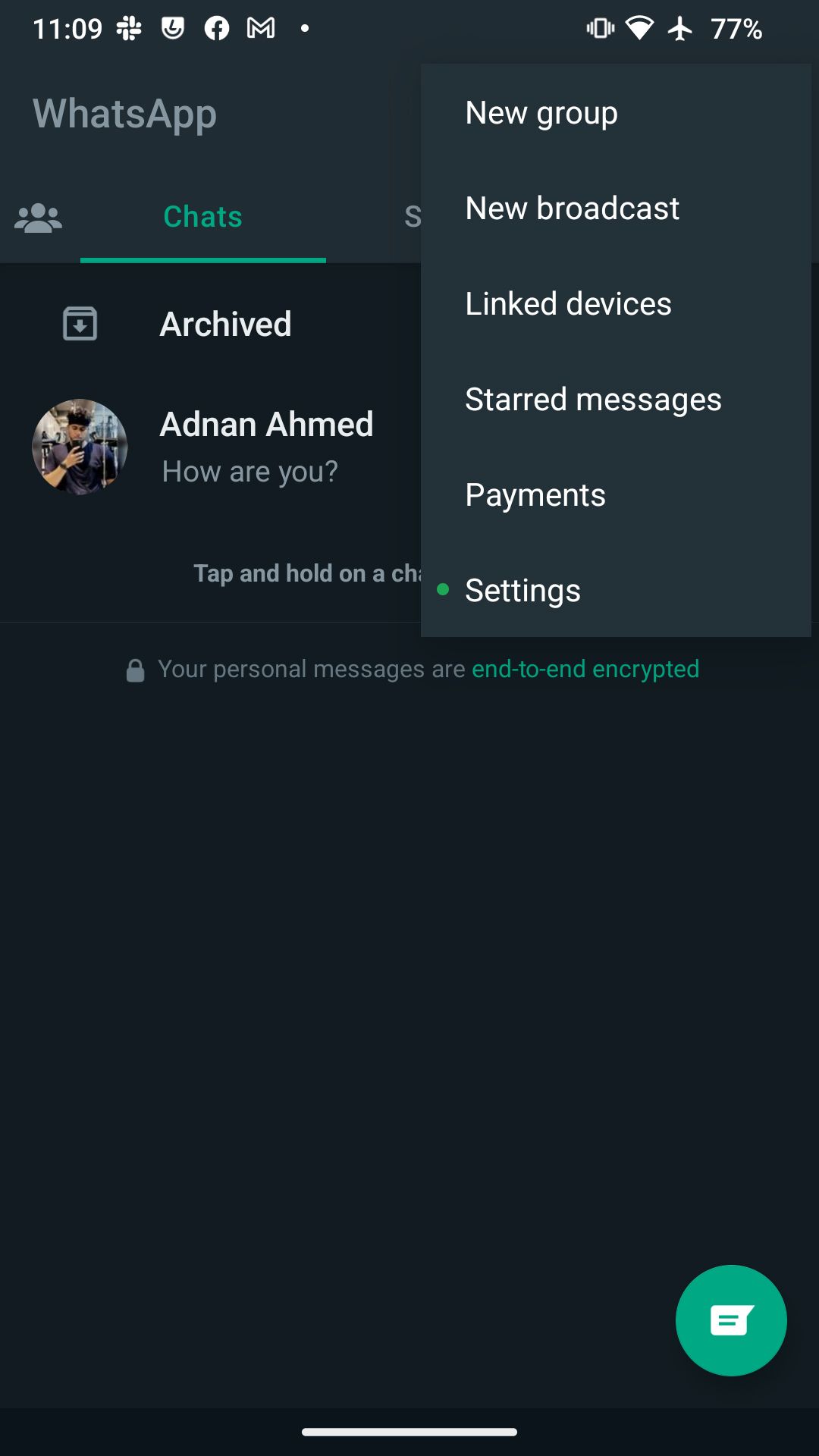
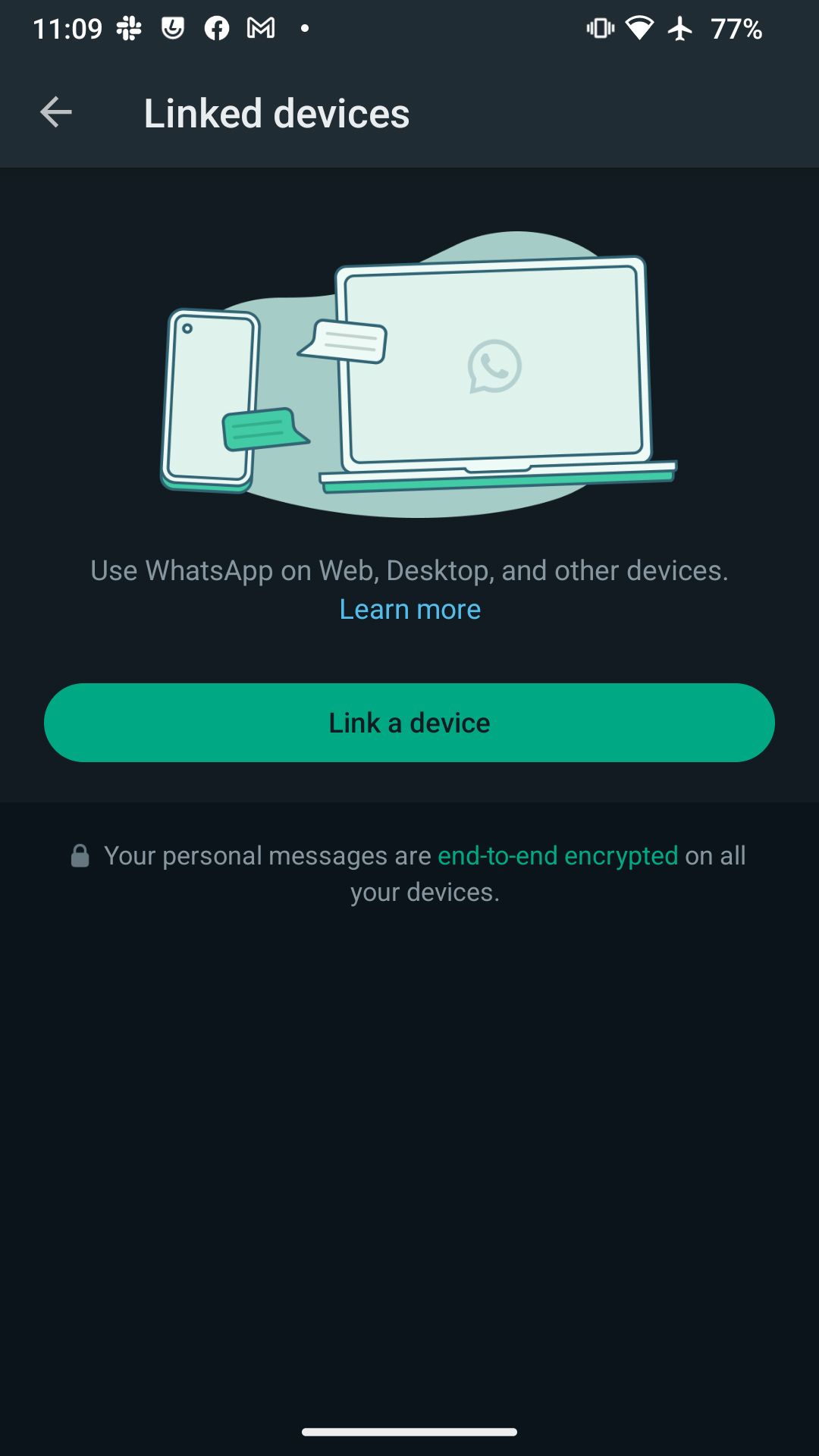
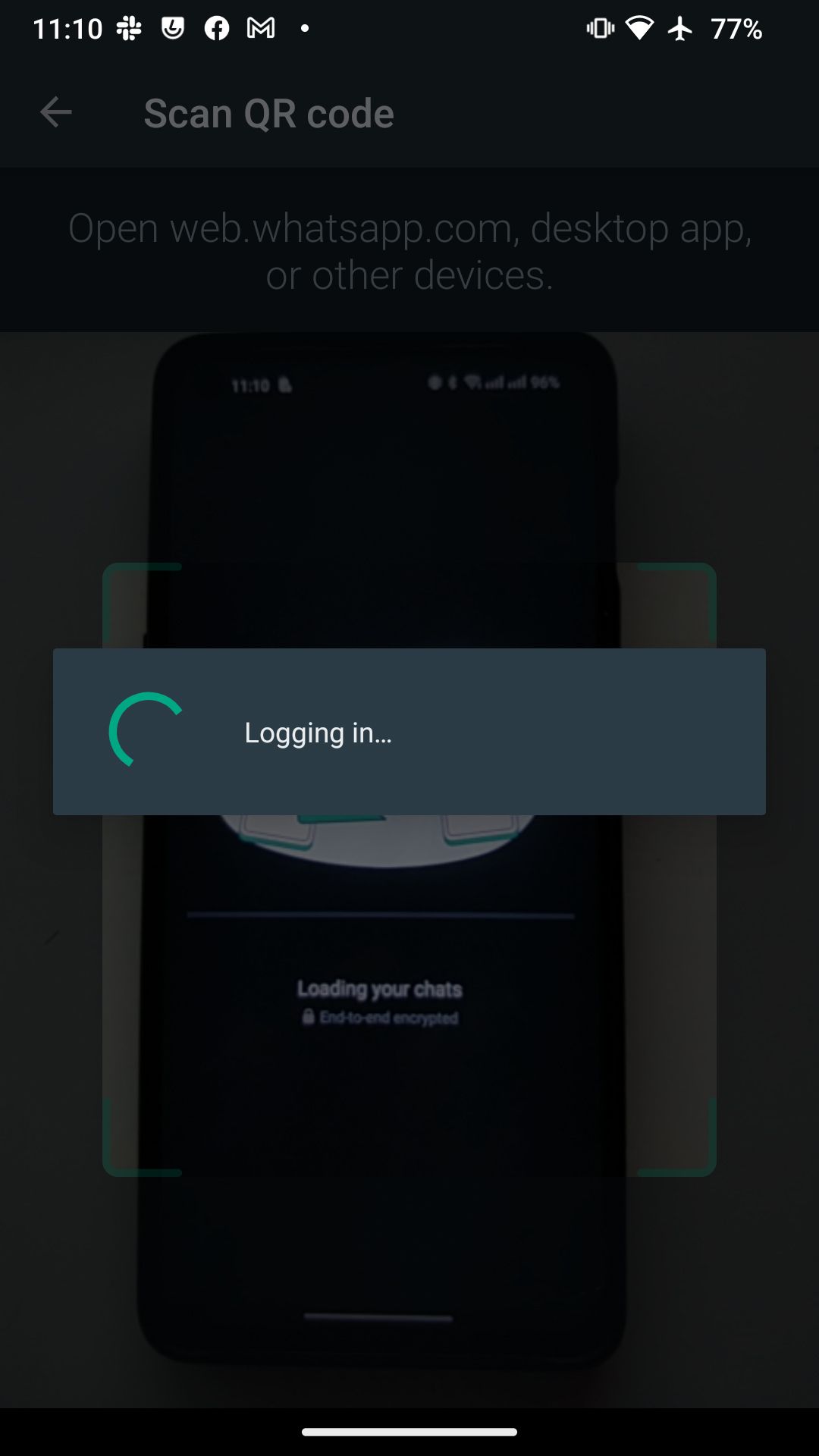 닫기
닫기
⭐ 메시지가 표시되면 생체 인식 정보 또는 휴대폰 비밀번호를 사용하여 새 디바이스를 추가합니다. 동반 기기에 있는 QR 코드를 스캔하세요.
인터넷 연결 및 채팅 기록에 따라 WhatsApp이 동반자 디바이스의 모든 데이터를 동기화합니다. 실시간 위치와 같은 몇 가지 기능은 아직 보조 기기에서 사용할 수 없습니다.
추가된 동반 장치를 수동으로 제거하려면 기본 휴대폰에서 WhatsApp 설정의 연결된 장치로 이동하여 제거하려는 장치를 선택한 다음 로그아웃을 탭합니다.
새로운 컴패니언 모드는 어떻게 작동하나요?
웹에서 WhatsApp을 사용하는 사용자라면 WhatsApp의 연결된 디바이스 기능에 익숙할 것입니다. 새로운 동반자 모드도 비슷한 방식으로 작동하지만, 이제 안드로이드 및 iOS 휴대폰을 동반자 디바이스로 사용할 수 있습니다.
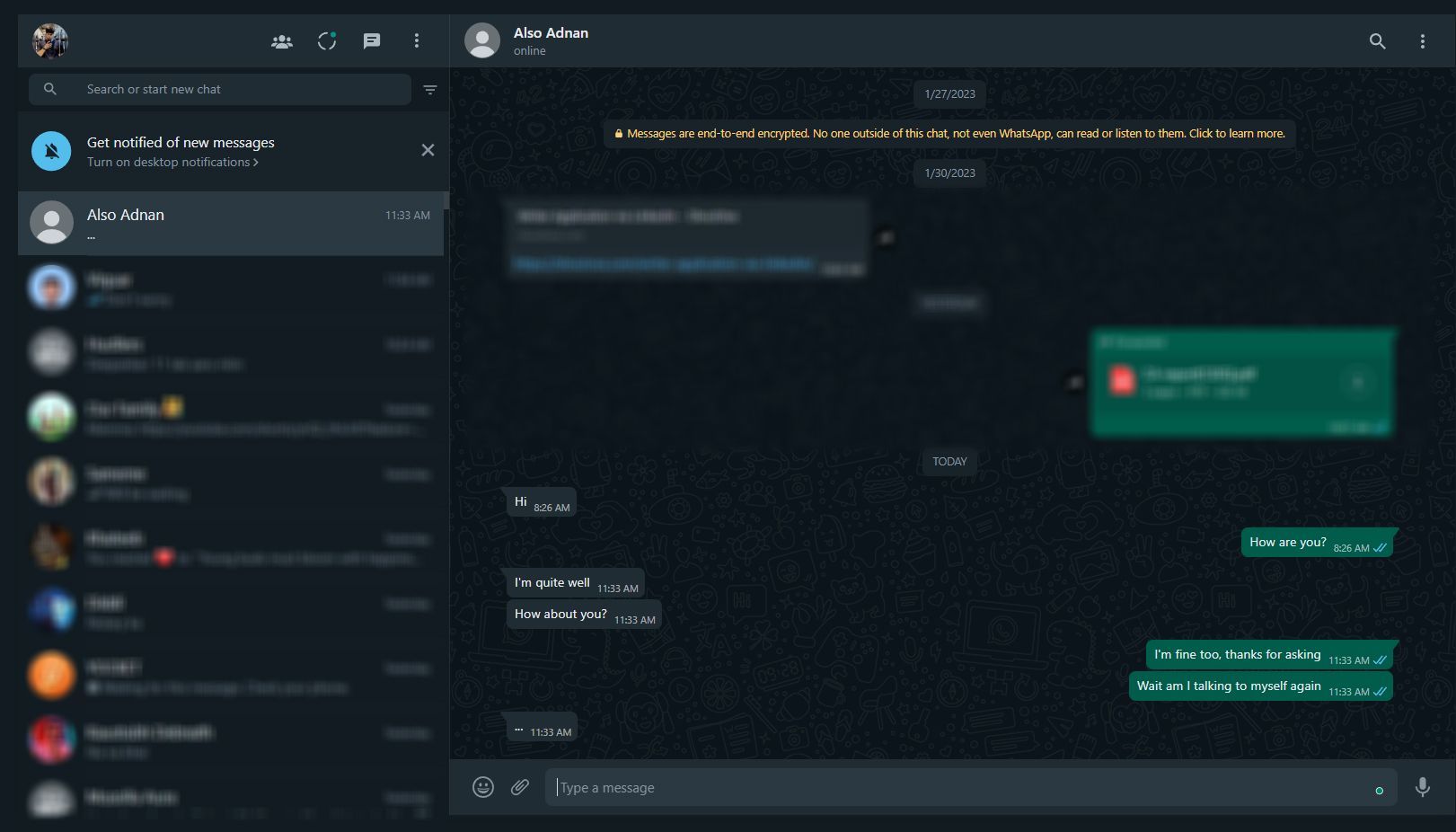
즉, 더 이상 기본 휴대폰에 항상 액세스할 필요가 없으며 보조 디바이스에서 WhatsApp 보안 기능을 계속 이용할 수 있습니다.
기본 WhatsApp 계정에 최대 4대의 장치를 추가로 연결할 수 있습니다. WhatsApp에서 메시지가 사라지거나 상태를 볼 수 있는 기능과 같은 기능은 컴패니언 휴대폰에서도 계속 사용할 수 있지만, 직접 상태를 추가할 수 있는 방법은 없습니다.
기본 휴대폰이 14일 이상 비활성 상태가 되면 장치가 자동으로 로그아웃됩니다. 또한 기본 휴대폰에서 동반 장치에 대한 액세스 권한을 취소할 수 있습니다.
WhatsApp은 동반 장치에서 가장 최근 채팅 내역을 가져오지만, 전체 채팅 내역을 보려면 기본 휴대폰을 사용해야 합니다.
모든 기기에서 WhatsApp 사용
마침내 다른 휴대폰을 포함한 여러 기기에서 동일한 WhatsApp 계정을 사용할 수 있게 되어 매우 편리해졌습니다. 이제 업데이트된 연결된 디바이스 기능을 사용하면 기본 휴대폰을 어디에나 가지고 다니지 않고도 WhatsApp에서 연락처와 문자뿐만 아니라 영상 및 음성 통화도 할 수 있습니다.
놀랍게도, 컴패니언 폰에서 WhatsApp을 사용하는 경험은 생각보다 그리 불편하지 않습니다. 사실, 노트북과 같은 특정 디바이스에서는 몇 가지 트릭을 통해 문자 메시지 사용 환경을 한 단계 업그레이드할 수도 있습니다.